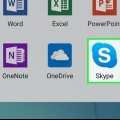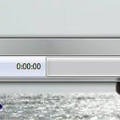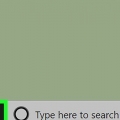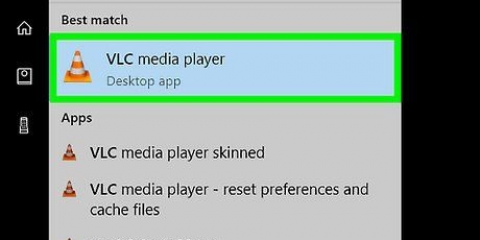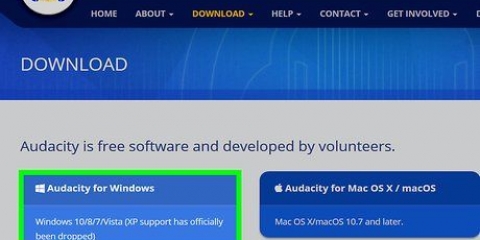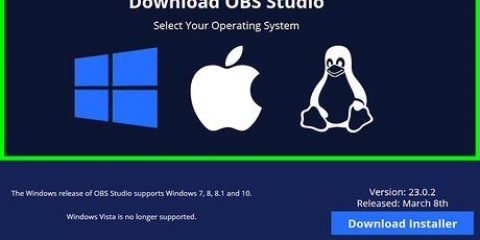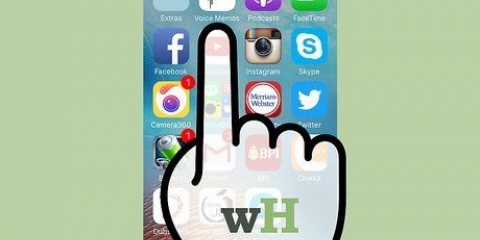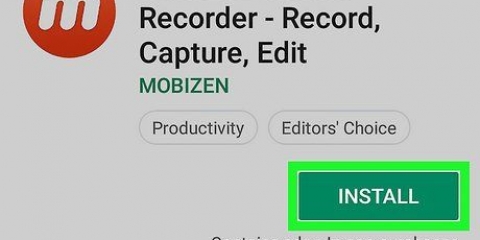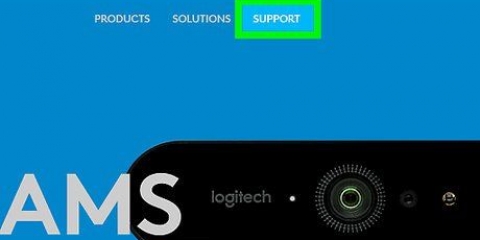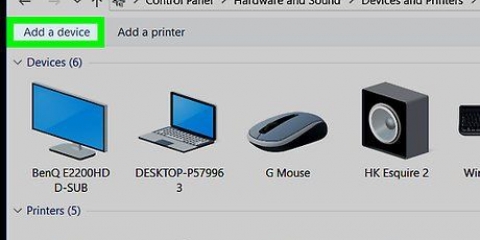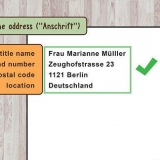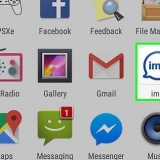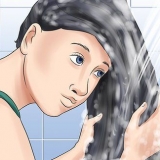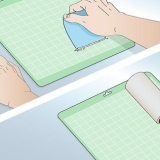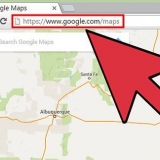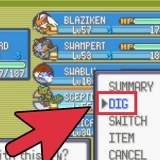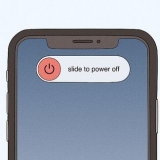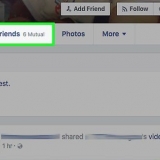Hvis du vælger MPEG4-formatet, kan du derefter vælge encoder-indstillinger, der passer til iPods, PSPs, Xbox 360 og mere. Hvis du ønsker at brænde din optagelse til DVD, kan du vælge .mpg (MPEG2). For at ændre koderindstillingerne skal du klikke på ikonet ved siden af rullemenuen.


Sluk for TV og radio. Baggrundsstøj forstærkes altid af webcam-mikrofonen. Tjek eksponeringen. Placer en lampe på dit skrivebord, så dit ansigt er godt oplyst.
Optag med et webcam
Indhold
Vil du sende en videobesked til kolleger, venner eller familie? Eller vil du uploade en video på YouTube? Der er flere måder at optage video på en pc eller Mac. I denne artikel vil vi fortælle dig, hvordan du laver en optagelse på en pc med Debut Video Capture-software og med Windows Movie Maker. Vi fortæller dig også, hvordan du laver en webcam-optagelse på en Mac med Quicktime.
Trin
Metode 1 af 3: Webcam-optagelse med Windows Movie Maker (Windows XP)

1. Sørg for, at dit webcam er tilsluttet en USB-port på din computer (i tilfælde af et eksternt kamera). Ret kameraet mod dig selv, placeret tæt på, så lyden optages korrekt.

2. Juster mikrofonindgangsniveauet om nødvendigt.

3. Åbn Windows Movie Maker. Klik på "Webcam videoer" i "Hjem" menu.

4. Klik på den røde optag-knap. Du gemmer videoen ved at stoppe med den blå stopknap. Navngiv videoen, og gem den, hvor du vil.

5. Videoen vises automatisk på tidslinjen. Du kan se den ved at trykke på Afspil. Her kan du også redigere videoen, for eksempel ved at tilføje temaer.

6. Ved at klikke "Gem film" kan du gemme redigeringen. Her kan du også vælge opløsning og filstørrelse.

7. I den dialogboks, der nu vises, skal du bekræfte alt igen.
Metode 2 af 3: Webcam-optagelse med Quicktime (Mac)

1. Åbn QuickTime. Vælg "Ny filmoptagelse" under "Arkiv".

2. Tryk på den røde knap for at starte optagelsen, og tryk på Stop for at stoppe.

3. Eksporter eller del videoen. Du kan eksportere videoen til iTunes, iMovie eller internettet. Du kan derefter dele videoen på forskellige sociale netværk.
Metode 3 af 3: Webcam-optagelse med debutvideooptagelse (Mac, Windows 7)

1. DownloadVideooptagelse software.
- Vælge "at udføre".
- Klik på "jeg er enig" med de generelle vilkår og betingelser. Fravælg "Relateret software"-forslag på næste skærmbillede og klik "Næste".

2. Vent på, at Debut finder dit webcam. Dernæst skal du konfigurere dine lydindstillinger. Når det er gjort, vises Debut-startskærmen.

3. Vælg det format, du vil optage i. Debut understøtter følgende formater: avi, wmv, asf, mpg, 3gp, mp4, mov og flv. Du kan også vælge mellem forskellige encoderindstillinger.

4. Juster lysstyrke og kontrast, hvis det ønskes. Klik på solen for dette. Her kan du også vælge at tilføje tekst.

5. Vælg gemmestedet. Klik på Indstillinger, og klik derefter på Output. Vælg den ønskede placering nu. Klik på OK, når du er færdig.

6. Klik på Optag nederst til venstre. Eller start optagelsen ved at klikke på F5.
Tips
Advarsler
- tøj med striber eller andre travle mønstre distraherer dit ansigt. Rød er en svær farve for et webcam, blå er en nem farve. Hvis du bærer hvidt tøj, vil din hud se mørkere ud, hvis du bærer sort tøj, vil din hud se lysere ud.
Artikler om emnet "Optag med et webcam"
Оцените, пожалуйста статью
Populær